如何将消息从 WhatsApp 传输到另一部手机
当你更换手机时,不要忘记 iPhone 或 Android 上的重要信息。它们可能与你的工作和人际关系有关。你是否想知道 如何将 WhatsApp 消息转移到新手机 这确实不是一件容易的事,因为新手机上的新 WhatsApp 只有一个空白的消息栏。但您不必太担心,因为即使您想将 WhatsApp 消息从 Android 传输到 iPhone,仍有 4 种出色的方法可以做到这一点。现在,请继续阅读以了解如何通过 4 种行之有效的方法将消息从 WhatsApp 传输到另一部手机。
页面内容:
第 1 部分:将 WhatsApp 消息传输到新手机的最快方法
您想将 WhatsApp 消息从 Android 传输到 iPhone 还是从 iPhone 传输到 Android?您想知道如何以最快的速度将 WhatsApp 消息传输到新手机吗? Apeaksoft WhatsApp转移 会给你答案。你可以一键将所有 WhatsApp 数据从一部手机传输到另一部手机,包括 WhatsApp 消息、视频、文件和其他附件。你还可以将 WhatsApp 数据备份到 PC,然后将其传输到另一部手机。
在 iPhone 上传输 WhatsApp 消息的最佳方式
- 轻松将 WhatsApp 消息从 Android 传输到 iPhone 或从 iPhone 传输到 Android。
- 将 WhatsApp 消息、图像、视频和所有附件传输到另一部手机。
- 将 WhatsApp 消息作为备份文件导出到您的电脑。
- 有选择地传输 WhatsApp 消息或备份它们。

步骤 1。 安装并运行 Apeaksoft WhatsApp转移 在 Windows 或 Mac 上。选择 WhatsApp转移 并单击 设备到设备传输 按钮开始将 WhatsApp 消息传输到新手机。

步骤 2。 现在,你应该将两部手机连接到电脑,然后单击 开始传输 按钮。您的 WhatsApp 消息将转移到新手机。您还可以 导出WhatsApp聊天 作为计算机上的备份文件 备份 功能。

第 2 部分:如何在 WhatsApp 中将 WhatsApp 消息传输到新手机
您不想了解更多传输 WhatsApp 消息的方法吗?如果您身边只有两部手机,那么 WhatsApp 中的默认功能也许可以帮助您。您可以扫描 WhatsApp 上的二维码来传输消息。这样,将 Android WhatsApp 消息传输到 iPhone 或反向传输非常方便。查看如何在 WhatsApp 应用程序内将 WhatsApp 消息传输到新手机而无需备份。
步骤 1。 将两部手机连接到同一个 Wi-Fi 网络。转到旧手机,点击 更多选项 > 个人设置 > 猫猫 > 转移聊天记录,然后点击 开始。您的旧手机将准备好扫描新手机上的二维码,以将 WhatsApp 消息传输到新手机,无需备份。
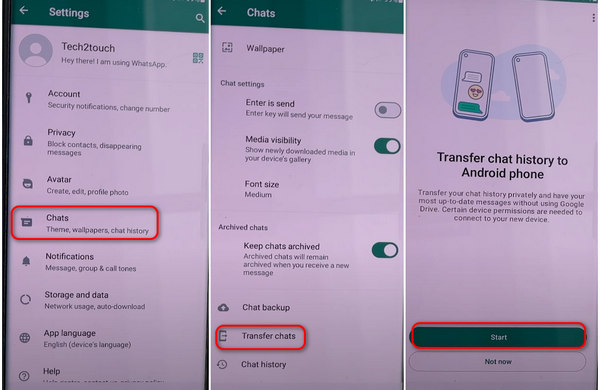
步骤 2。 转到新手机。下载并安装 WhatsApp。按照屏幕上的指南设置 WhatsApp。登录帐户后,它将进入 从旧手机传输聊天记录 窗口,你应该点击 继续 按钮。然后会出现一个二维码。您应该使用旧手机扫描二维码,将 WhatsApp 消息传输到新手机。
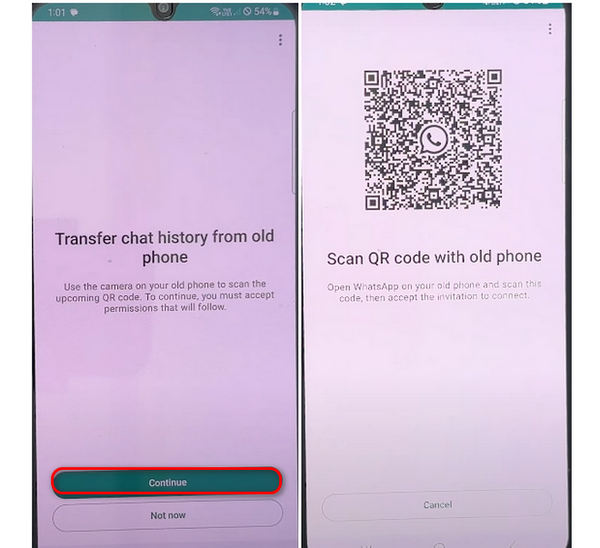
第 3 部分:如何使用 Google Backup 将消息从 WhatsApp 传输到另一部手机
还有一种简单的方法可以将 WhatsApp 消息转移到新手机。如果你已经登录了你的 Google 帐户,你可以将手机备份到 Google,然后恢复 Google Cloud备份 文件到你的新手机。在这种情况下,将 WhatsApp 消息导入新手机非常容易
步骤 1。 在将 WhatsApp 消息导入新手机的旧手机上,打开 个人设置 在您的 Android 手机上,点击 帐户和备份 按钮。然后,您应该选择 Google帐户 并点击 立即备份 按钮备份您的手机。
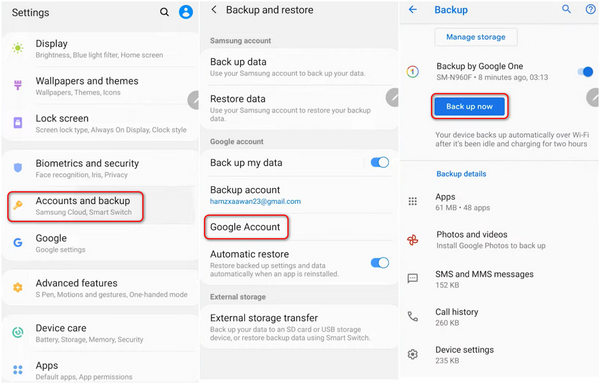
步骤 2。 转到新手机并进行设置。当系统询问您是否要恢复数据时,您应该确认并登录您的 Google 帐户。选择从您刚刚备份的设备恢复数据。
步骤 3。 要将 WhatsApp 消息传输到新手机,您应该选择 应用 恢复。当然,您可以恢复所有备份。继续点击 恢复 按钮轻松将 WhatsApp 消息传输到新手机。
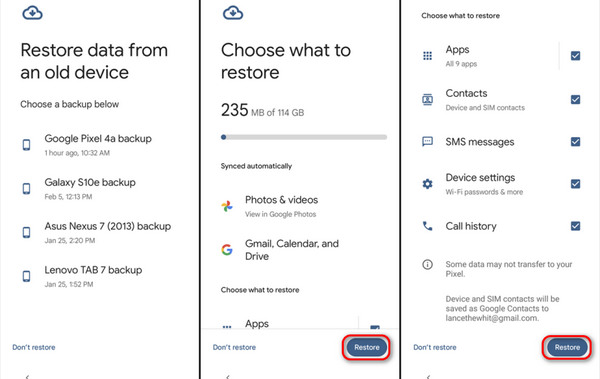
第 4 部分:如何使用 iCloud 将 WhatsApp 消息导入新手机
如果您想将 WhatsApp 消息从 iPhone 传输到 iPhone,iCloud 是您的最佳选择。如果您已启用 iCloud 自动备份您的 iPhone,您可以轻松地从 iCloud Backup 将 WhatsApp 消息导入新手机。
步骤 1。 在将 WhatsApp 消息传输到新 iPhone 的旧 iPhone 上,打开 个人设置 在 iPhone 上点击应用,然后点击您的个人资料。然后,点击 iCloud的 转到 iCloud 设置。
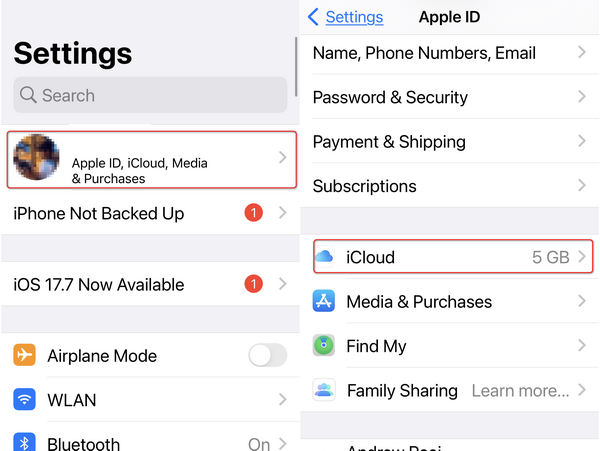
步骤 2。 在新窗口中,点击 iCloud的备份 然后点击 立即备份 按钮。您可以等待 iCloud 备份 iPhone 上的所有数据,包括 WhatsApp 消息。
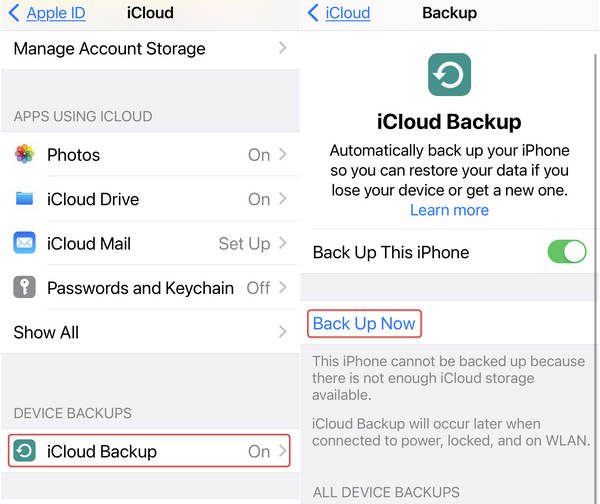
步骤 3。 此步骤至关重要,您应该设置新 iPhone 并按照屏幕上的指南进行设置。说到 应用程序数据 屏幕,你应该选择 从iCloud Backup还原 然后登录您的 Apple ID 恢复数据。然后,您可以等待 iCloud 将 WhatsApp 消息传输到您的新 iPhone。
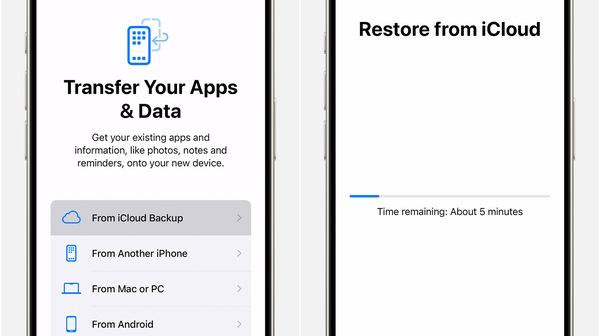
结语
你可以学习如何 将消息从 WhatsApp 传输到另一部手机 这篇文章中有 4 种方法。设置后,您可以使用 Google Backup 和 iCloud Backup 将 WhatsApp 消息传输到新手机。登录 WhatsApp 帐户后,您还可以使用默认二维码功能将 WhatsApp 消息传输到新手机。但是,传输 WhatsApp 消息最方便的方法是 Apeaksoft iPhone转移. 您可以在任何情况下将 WhatsApp 消息从 iPhone 传输到 iPhone。传输速度也是最快的。
相关文章
当您的 WhatsApp 中的重要图片丢失时,请不要担心。本文将通过 4 种方法告诉您如何恢复 WhatsApp 中删除的照片。
丢失了一些重要的 WhatsApp 消息并想找回它们? 这篇文章展示了在 iPhone/Android 上恢复已删除的 WhatsApp 消息的所有有效解决方案。
即使WhatsApp默认不支持录制电话,您也可以按照我们的具体指南在PC,iPhone和Android上录制WhatsApp的电话。
正在寻找一种简单的方法来保存 WhatsApp 音频? 以下是将 WhatsApp 音频文件直接保存到您的 PC 或设备的本地存储的几种方法。

